Payment Request
Transactions Payment Request merupakan modul yang digunakan untuk melakukan pencatatan payment request. Di dalam menu ini terdapat fungsi 'Filter', 'Create New', 'Edit', 'Disable' dan 'Approve'. Tampilan awal ketika user membuka menu "Transactions Payment Request" adalah sebagai berikut :

Di dalam menu Transactions Payment Request sendiri ketika user berpindah ke halaman Detail Payment Request, terdapat empat buah panel yaitu "Header", "Detail", "Account Payable", dan "Info".
Panel Header berisi informasi data header dari Payment Request. Di sini user bisa mengisi serta mengedit data header dari Payment Request.

Panel Detail berisi informasi seputar list detail payment request. Di sini user bisa melakukan add detail payment request.

Panel Account Payable berisi informasi mengenai list detail account payable.

Panel Info berisi informasi siapa dan kapan yang telah melakukan create, modified, disable serta approved data.

Filter Data
- Untuk memfilter data, dapat dilakukan dengan cara klik tombol filter

- Kolom pencarian ID, digunakan untuk melakukan pencarian berdasarkan kata kunci ID payment request.
- Kolom pencarian Created By, digunakan untuk melakukan pencarian berdasarkan nama si pembuat request.
- Kolom pencarian Request By, digunakan untuk melakukan pencarian berdasarkan kata kunci nama yang melakukan request.
- Kolom pencarian Budget, digunakan untuk melakukan pencarian berdasarkan kata kunci nama budget.
- Kolom pencarian Department, digunakan untuk melakukan pencarian berdasarkan kata kunci nama depertemen.
- Kolom pencarian Destination, digunakan untuk melakukan pencarian berdasarkan kata kunci nama departemen tujuan.
- Kolom pencarian Description, digunakan untuk melakukan pencarian berdasarkan kata kunci deskripsi.
- Kolom pencarian Vendor, digunakan untuk melakukan pencarian berdasarkan kata kunci nama vendor.
- Tombol
 untuk menampilkan hasil pencarian berdasarkan pilihan filter. Lalu hasil pencarian akan muncul pada data kolom.
untuk menampilkan hasil pencarian berdasarkan pilihan filter. Lalu hasil pencarian akan muncul pada data kolom.

- Klik button
 untuk mereset kolom filter.
untuk mereset kolom filter.
Create New
- User mengklik button
 untuk membuat data baru pada list data table.
untuk membuat data baru pada list data table. - Setelah itu akan masuk ke halaman detail data Transactions Payment Request. Di halaman detail data ini, terdapat empat buah panel yaitu "Header", "Detail", "Account Payable", dan "Info" yang masing-masing berisi informasi dari data detail Transactions Payment Request.
Panel Header
User memasukkan data payment request pada kolom form pembuatan di panel header.

1. Request By : masukkan nama yang akan melakukan request.
2. Vendor : masukkan nama vendor.
3. Budget : masukkan nama budget.
4. Description : masukkan deskripsi sebagai informasi tambahan.
5. Program Type : masukkan tipe program.
6. Payment Type : masukkan tipe pembayaran.
7. Payment Date: masukkan tanggal pembayaran.
8. Payment Address : masukkan alamat pembayaran.
9. Department From : masukkan nama departemen asal.
Panel Detail Payment Request

Untuk menambahkan detail payment request bisa menggunakan dua cara yaitu dengan Add Detail dan Add Quiz Form.
Untuk Add Detail klik button ![]() maka akan keluar pop up seperti berikut dan isikan form pembuatan detail payment request.
maka akan keluar pop up seperti berikut dan isikan form pembuatan detail payment request.

Jika sudah isikan data detail payment request pada kolom yang ada lalu klik button ![]() untuk menyimpan atau klik button
untuk menyimpan atau klik button ![]() untuk cancel.
untuk cancel.
Untuk Add Quiz Form klik button ![]() maka akan keluar pop up seperti pada gambar berikut. Lalu pilih detail request dengan mengklik row data yang akan dipilih.
maka akan keluar pop up seperti pada gambar berikut. Lalu pilih detail request dengan mengklik row data yang akan dipilih.

Jika sudah memilih payment request klik button ![]() untuk menyimpan atau klik button
untuk menyimpan atau klik button ![]() untuk cancel.
untuk cancel.
- Untuk menyimpan data payment request klik button
 atau jika ingin membatalkan klik button
atau jika ingin membatalkan klik button 
- Setelah itu akan muncul pop up konfirmasi seperti gambar di bawah. Klik button
 untuk menyimpan atau klik button
untuk menyimpan atau klik button  untuk membatalkan.
untuk membatalkan.

Edit Data
- Klik button
 pada row data kolom yang ingin diubah, kemudian halaman akan diarahkan pada halaman detail payment request seperti pada gambar berikut :
pada row data kolom yang ingin diubah, kemudian halaman akan diarahkan pada halaman detail payment request seperti pada gambar berikut :
Panel Header

User melakukan perubahan pada panel header seperti form create new.
Panel Detail

Untuk mengedit, klik button ![]() pada row yang ingin diedit lalu akan muncul pop up seperti pada gambar dibawah. User hanya perlu merubah isi kolom yang akan diedit, jika sudah, klik button
pada row yang ingin diedit lalu akan muncul pop up seperti pada gambar dibawah. User hanya perlu merubah isi kolom yang akan diedit, jika sudah, klik button ![]() untuk menyimpan atau klik button
untuk menyimpan atau klik button ![]() untuk membatalkan.
untuk membatalkan.

- Jika sudah mengedit semua yang dibutuhkan, untuk menyimpan perubahan data payment request klik button
 atau jika ingin membatalkan klik button
atau jika ingin membatalkan klik button 
Approved Data
- Untuk melakukan approval, user perlu masuk ke halaman detail dengan cara mengklik button
 pada row data yang akan diapprove.
pada row data yang akan diapprove. - Halaman akan otomatis masuk ke halaman detail payment request lalu user mengklik button
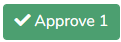 untuk melakukan approve 1 atau
untuk melakukan approve 1 atau 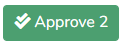 untuk melakukan approve 2.
untuk melakukan approve 2.

- Apabila user ingin medisapprove, klik button
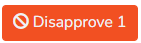 untuk disapprove 1 atau
untuk disapprove 1 atau 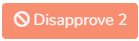 untuk melakukan disapprove 2
untuk melakukan disapprove 2
Disable Data
- Untuk melakukan disable, user perlu masuk ke halaman detail dengan cara mengklik button
 pada row data yang akan didisable.
pada row data yang akan didisable. - Halaman akan otomatis masuk ke halaman detail payment request, lalu user mengklik button
 dan akan muncul pop up konfirmasi seperti gambar di bawah ini :
dan akan muncul pop up konfirmasi seperti gambar di bawah ini :

- Klik button
 untuk medisable data talent request atau klik button
untuk medisable data talent request atau klik button  jika ingin membatalkan.
jika ingin membatalkan.
Created with the Personal Edition of HelpNDoc: Easy CHM and documentation editor